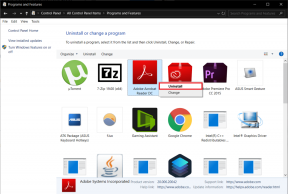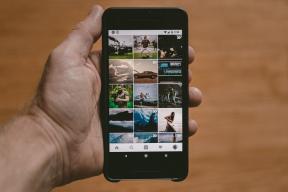Kako dodati više fotografija i videa u Instagram priče
Miscelanea / / November 29, 2021
Prošla su vremena kada je učitavanje više priča na Instagram bio naporan zadatak. Više ne morate čekati da se prva slika u potpunosti prenese da biste dodali druge slike i videozapise.

Zašto pitaš? Dobro, Instagram je upravo predstavio super značajku na Androidu koji vam omogućuje prijenos više fotografija i videozapisa u Instagram priče. Možete prenijeti do 10 slika ili videozapisa ili kombinaciju oboje. Instagram ovu značajku za objave ima od prošle godine. I, srećom, sada je dostupna za priče.
Bilješka: Značajka će uskoro biti dostupna i za iOS.
Sigurni smo da ste sigurno koristili više fotografija značajka u objavama na Instagramu barem jednom. U slučaju da niste i ne znate kako, ne brinite. Oboje smo obradili u ovom postu.
Počnimo prvo s pričama.
Prenesite više fotografija i videozapisa u Instagram Stories
Ranije, da biste dodali postojeću Instagram priču, prvo ste morali prenijeti jednu sliku ili video. Zatim nakon što je priča dodana, tek tada možete dodati još jednu. Međutim, sada to nije slučaj. Iako to još uvijek možete učiniti na stari način, Instagram vam je to olakšao.
Prati ove korake:
Korak 1: Provjerite imate li najnoviju Instagram aplikaciju. Ako je ažuriranje dostupno, ažurirajte svoju Instagram aplikaciju prije nego što nastavite dalje.
Korak 2: Pokrenite aplikaciju Instagram. Dodirnite ikonu kamere u gornjem lijevom kutu da biste otvorili zaslon priče. Na zaslonu priče dodirnite ikonu Galerije koja se nalazi pri dnu.


3. korak: Zatim na sljedećem zaslonu dodirnite gumb "Odaberi više fotografija" u gornjem desnom kutu. Ikone odabira pojavit će se u gornjem desnom kutu svake fotografije. Dodirnite fotografije koje želite prenesite u svoju priču. Dodirnite ponovo da poništite odabir fotografije.
Bilješka: Odaberite fotografije redoslijedom kojim ih želite prenijeti. Ne možete promijeniti redoslijed na sljedećem zaslonu.

4. korak: Nakon što odaberete fotografije, dodirnite gumb Sljedeće pri dnu. Sada možete zasebno dodati naljepnice, tekst i druge kreativne stvari na svaku fotografiju. Kada je vaš album s pričama spreman, ponovno dodirnite gumb Sljedeće pri dnu.
Savjet stručnjaka: Dok prenosite fotografije, stisnite fotografije da biste ih povećali i smanjili.


5. korak: Dodirnite gumb Dijeli pored Vaše priče da biste ih prenijeli. U slučaju da ove slike želite podijeliti sa svojim prijateljima, dodirnite gumb Pošalji pored imena svog prijatelja.

Dodajte više fotografija i videa na Instagram postove
Kao što smo obećali, podijelit ćemo i ovaj savjet. To svi znamo slike su bolje u prenošenju emocija. I to je ono što je Instagram. Dakle, umjesto jedne slike ili videozapisa, zašto ne biste prenijeli više slika ili videozapisa u post? Što više to bolje.
Slično pričama, u jednom postu možete prenijeti do 10 fotografija ili videozapisa.
Evo kako to učiniti.
Korak 1: Otvorite aplikaciju Instagram na svom telefonu. Na početnom zaslonu dodirnite ikonu Dodaj na dnu.

Korak 2: Pritisnite karticu Galerija. Zatim dodirnite ikonu Više fotografija koja se nalazi u donjem desnom kutu trenutne fotografije.


3. korak: Odaberite fotografije dodirom na njih. Pored svake odabrane fotografije bit će prikazan broj. Ovo je redoslijed kojim će se oni učitavati. Dodirnite Sljedeće na vrhu.

4. korak: Sada možete dodati filtere i preurediti svoje fotografije. Također možete ukloniti fotografiju iz svog odabira. Da biste preuredili fotografije, držite fotografiju i premjestite je na novi redoslijed. Da biste izbrisali fotografiju, ponovno držite fotografiju i povucite je prema gore prema ikoni Izbriši.

5. korak: Nakon što ste zadovoljni albumom s objavama, dodirnite gumb Sljedeće na vrhu. Zatim dajte natpis ili označite ljude kao što inače radite. Na kraju pritisnite gumb Dijeli.


Savjet: Da biste vidjeli više fotografija u objavi na Instagramu, prijeđite prstom ulijevo da biste prešli na sljedeću fotografiju.
Više Instagram savjeta
Promijenite Instagram Story
Dok gledate priče, ne morate čekati da se trenutna slika promijeni da biste vidjeli druge priče. Samo jednom dodirnite zaslon da biste vidjeli sljedeću fotografiju u istoj priči. U slučaju da želite preskočiti trenutnu priču, prijeđite prstom ulijevo da biste prešli na drugu.
Dodajte GIF svojim pričama
GIF-ovi su korak ispred kada je u pitanju prenošenje emocija. Oni vladaju svijetom. Oni su posvuda. Čak i na Instagramu.
U slučaju da niste znali, možete dodati GIF-ove svojim pričama. Da biste to učinili, odaberite fotografiju koju želite dodati u svoju priču. Na zaslonu za uređivanje dodirnite ikonu naljepnice. Zatim dodirnite ikonu GIF s popisa naljepnica.


Potražite GIF koji želite prenijeti i dodirnite ga jednom da biste ga umetnuli. Konačno, pritisnite gumb 'Pošalji' da biste je prenijeli u svoju priču.

Želiš li još?
Instagram nastavlja redovito dodavati nove značajke i na priče i na normalne postove. Oni su nedavno predstavio način rada Focus koji zamagljuje pozadinu za stvaranje nevjerojatnih portretnih slika.
Kojoj se još značajci veselite? Javite nam u komentarima ispod.